Основная концепция программы FineScanner не вызывает затруднений и вопросов — вы можете фотографировать документы, организовывать их в каталоге приложения, применять небольшие корректировки контрастности и, наконец, экспортировать готовый результат в формате PDF или JPEG. Но может ли FineScanner сравниться по качеству с настоящим, настольным сканером? Предлагаю разобраться по порядку.
В текущей версии программы возможность импортирования существвующих снимков не представлена, поэтому при запуске FineScanner вы сразу же отправляетесь на экран создания новой фотографии.
Обратите внимание на кнопку прокрутки, которая располагается рядом с иконкой камеры. С ее помощью вы можете указать, сколько фотографий вы собираетесь снять для данного документа, что позволяет объединить все снимки в единый файл. Если вы забудете прикоснуться к этой кнопке, то в дальнейшем можно вручную присвоить какие-то кадры к документу. Очень удобная деталь, на мой взгляд.

Разумеется, если вы собираетесь сделать только один кадр, то данную опцию можно отключить.
Я не знаю ни одного человека, способного с помощью встроенной камеры iPhone раз за разом выдавать «шедевральные» фотографии, особенно когда предмет съемки столь сложен в техническом плане. Разработчики программы FineScanner четко осознавали данную проблему, поэтому в арсенал возможностей приложения были добавлены инструменты для базовой корректировки изображений.
Пользователи могут обрезать фотографию, переключаться между тремя режимами цвета, корректировать яркость и поворачивать изображение. Соответствующие кнопки для применения этих эффектов можно найти на нижней панели. Предлагаю беглым взглядом познакомиться с каждым из них по отдельности.
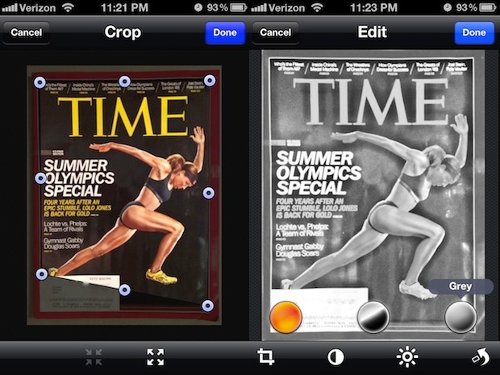
Инструмент обрезки автоматически создает рамку вокруг предполагаемого документа, которую вы можете подкорректировать по своему усмотрению. На этом экране также представлена возможность изменения масштаба просмотра, что позволяет без каких-либо затруднений выделить края фотографии.
Как я уже упомянул, приложение FineScanner позволяет переключаться между тремя различными режимами: цветная, черно-белая или "серая" фотография. В ходе личных испытаний мне больше всего понравился последний вариант, с помощью которого можно достичь практически идеальной монохромной копии оригинального изображения. Что касается черно-белого варианта, то в этом случае результат получается более похожим на карандашный набросок, что тоже полезно в некоторых ситуациях.
Прежде чем переходить к следующей части обзора, хочу оставить короткое, но важное предупреждение новым пользователям программы FineScanner — при сохранении монохромного изображения (не важно, черно-белого или серого варианта), цветной оригинал фотографии удаляется. Относитесь к этой функции осторожно.
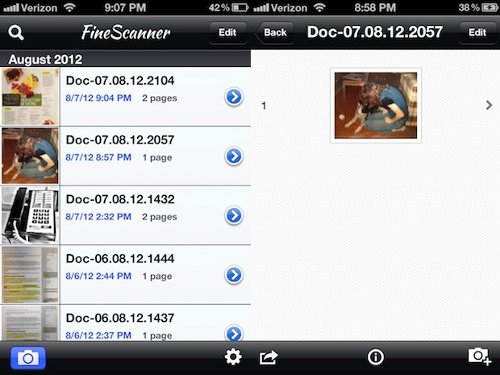
Давайте поговорим о социальных возможностях приложения FineScanner. Чтобы поделиться документом со своими друзьями или коллегами, вам нужно указать несколько параметров. Во-первых, необходимо выбрать, собираетесь ли вы экспортировать только одну фотографию или файл целиком.
Во-вторых, вас попросят выбрать сервис для загрузки изображения: Facebook, Evernote, Dropbox или Google Docs. Кроме того, вы можете отправить фотографию по электронной почте и даже распечатать ее, переслав на принтер. В программе FineScanner представлены и другие социальные каналы, активировать которые вы можете в настройках приложения.
Наконец, нужно указать экспортируемый формат документа: PDF или JPEG. Если вы выберете PDF, все ваши файлы будут объединены в единый документ.
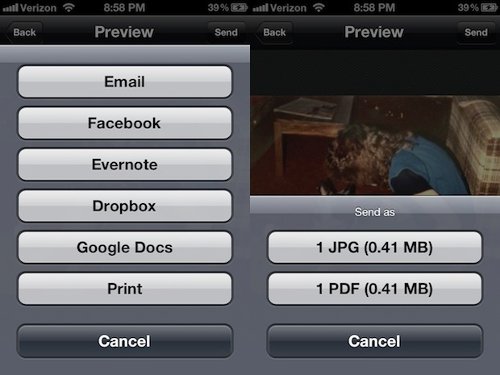
В начале статьи я задал резонный вопрос, который мог возникнуть и у вас: можно ли считать FineScanner достойной заменой настоящему сканеру? В целом, программа вполне неплохо справляется с заявленными возможностями. Можно похвалить базовую корректировку изображений, но многие пользователи жалуются на отсутствие регулировки таких параметров, как резкость и ретуширование. Одним словом, FineScanner вряд ли сможет сравниться по качеству с настольным офисным сканером.



